裝postgresql非常簡單。
直接三部曲搞定。
./configure --prefix=/usr/local/postgresql
make
make install
建立postgresql的資料目錄
mkdir -p /data/postgresql/
增加使用者
useradd postgresql
更改postgresql資料目錄的權限和owner
chown -R postgresql. /data/postgresql
切換使用者
su - postgresql
初始化資料庫
/usr/local/pgsql/bin/initdb -D /data/postgresql
啟動資料庫
/usr/local/pgsql/bin/postgres -D /usr/local/pgsql/data > logfile 2 >&1 &
建立測試資料庫
/usr/local/pgsql/bin/createdb test
使用資料庫
/usr/local/pgsql/bin/psql test
其實使用系統的postgresql帳号在資料庫裡面也建立同意帳号,系統帳号會直接和資料庫帳号關聯。
1. 下載下傳PostgreSQL 源碼包
# wget http://ftp.postgresql.org/pub/source/v9.2.4/postgresql-9.2.4.tar.bz2
2. 解壓源碼包
# tar xjf postgresql-9.2.4.tar.bz2
3. 進入解壓後的目錄
# cd postgresql-9.2.4
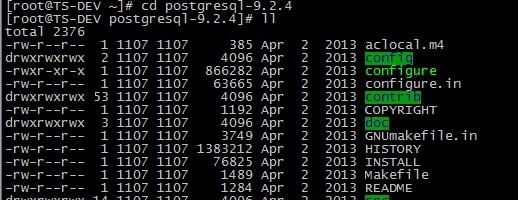
4. 檢視INSTALL 檔案
INSTALL 檔案中Short Version 部分解釋了如何安裝PostgreSQL 的指令,Requirements 部分描述了安裝PostgreSQL 所依賴的lib,比較長,先configure 試一下,如果出現error,那麼需要檢查是否滿足了Requirements 的要求。
5. 開始編譯安裝PostgreSQL 資料庫。
[root@TS-DEV postgresql-9.2.4]# ./configure
configure 成功,無錯誤。
6. 執行gmake
[root@TS-DEV postgresql-9.2.4]# gmake
gmake 成功,Ready to install.
7. 執行gmake install
[root@TS-DEV postgresql-9.2.4]# gmake install
gmake install 成功,到這一步,PostgreSQL 源碼編譯安裝完成,下面開始配置PostgreSQL.
8. 設定環境變量
# vi .bash_profile
把 PATH=$PATH:$HOME/bin
改成 PATH=$PATH:$HOME/bin:/usr/local/pgsql/bin
儲存退出。
讓環境變量生效:
# source .bash_profile
9. 添加使用者postgres
# adduser postgres
* 更改使用者目錄(可選操作)
# vi /etc/passwd
把 postgres:x:528:528::/home/postgres:/bin/bash
改成 postgres:x:528:528::/usr/local/pgsql:/bin/bash
将.bash_profile 移動到新的使用者目錄并修改權限
# cp /home/postgres/.bash_profile /usr/local/pgsql/
# chown postgres.postgres .bash_profile
删除使用者目錄:
[root@TS-DEV home]# rm -rf postgres/
10. 初始化資料庫
10.1 建立資料目錄
# mkdir /usr/local/pgsql/data
10.2 更改權限
# chown postgres /usr/local/pgsql/data
10.3 切換到postgres 使用者
# su - postgres
10.4 init db
$ /usr/local/pgsql/bin/initdb -D /usr/local/pgsql/data/
到這裡資料的初始化就完成了。
11. 系統服務
11.1 回到root 使用者
$ exit
11.2 複制安裝目錄下的linux檔案到/etc/init.d/
進入postgresql 的安裝目錄(即剛剛使用tar指令解壓的目錄)
# cp contrib/start-scripts/linux /etc/init.d/postgresql
11.3 添加執行權限
# chmod +x /etc/init.d/postgresql
11.4 啟動資料庫
11.5 讓資料庫開機啟動
# chkconfig --add postgresql
# chkconfig postgresql on
11.6 建立資料庫操作的曆史記錄檔案
12. 測試使用
$ createdb test
$ psql test
源碼編譯安裝成功。
本文轉自ting2junshui51CTO部落格,原文連結: http://blog.51cto.com/ting2junshui/1830244,如需轉載請自行聯系原作者